अँड्रॉइड अंतर्गत स्टोरेजद्वारे हटविलेले फोटो संगणकासह/विना कसे पुनर्प्राप्त करावे?
28 एप्रिल 2022 • येथे दाखल केले: डेटा रिकव्हरी सोल्यूशन्स • सिद्ध उपाय
फोटो हे तुमच्या मित्रांसोबतच्या आनंदाच्या क्षणांची, तुमच्या पाळीव प्राण्यांचा गोंडस चेहरा किंवा साथीच्या रोगाने संपूर्ण जगाला वेठीस धरण्याआधीच्या चांगल्या जुन्या काळाची आठवण करून देतात आणि प्रत्येकाला त्यांच्या घरात बंदिस्त करतात! पण 2020 चे PTSD बाजूला ठेवून, चित्रे तुमच्या जीवनाचा अविभाज्य भाग बनतात. पण ही चित्रे चुकून डिलीट झाली तर?
"काळजी नाही! मी फक्त एक सॉफ्टवेअर वापरून माझे फोटो पुनर्प्राप्त करेन” तुम्ही स्वतःला सांगा, पण तुम्ही कधी ते करण्याचा प्रयत्न केला आहे का? अँड्रॉइड अंतर्गत स्टोरेजद्वारे हटवलेले फोटो पुनर्प्राप्त करण्याचा प्रयत्न करा आणि मी जे बोलत आहे ते तुम्हाला मिळेल. या परिस्थितींना आणखी वाईट बनवणारी एकमेव गोष्ट म्हणजे तथाकथित उपायांची असंबद्धता. बहुतेक अँड्रॉइड डेटा रिकव्हरी सॉफ्टवेअरचे उद्दिष्ट SD कार्डमधील हरवलेला डेटा एकत्र करणे किंवा Android रूट करणे आवश्यक आहे. त्यामुळे फोनच्या इंटर्नल मेमरीमधून हटवलेले फोटो हे अशक्य काम न होता परत कसे मिळवायचे?
सावधानता - प्रथम हे वाचा!
तुमचे अँड्रॉइड डिव्हाइस तुटलेले असल्यास, किंवा फक्त स्क्रीन, किंवा कदाचित तुम्ही व्हायरस, अपडेट किंवा अपघाताने तुमचा डेटा हटवला किंवा गमावला असेल, तर तुम्हाला काही पावले त्वरित उचलण्याची आवश्यकता आहे:
- तुमचा डेटा संपल्याचे समजताच तुमचा फोन वापरणे थांबवा.
- वाय-फाय, ब्लूटूथ किंवा मोबाइल डेटा कनेक्शन सारखी कोणतीही बाह्य कनेक्शन निष्क्रिय करा.
- एक विश्वसनीय पुनर्प्राप्ती साधन शोधा जे तुम्हाला तुमचा बहुमोल डेटा परत मिळविण्यात मदत करू शकेल.
डॉ. फोन डेटा रिकव्हरी सॉफ्टवेअर हे एक सर्वसमावेशक उपाय आहे जे तुम्हाला केवळ चित्रेच नव्हे तर अँड्रॉइड अंतर्गत स्टोरेजमधून हटवलेले फोल्डर पुनर्प्राप्त करण्यात देखील मदत करू शकतात. हे रिकव्हरी सॉफ्टवेअर अप्रतिम आहे कारण याला कोणत्याही अॅड-ऑन्स किंवा रूटची आवश्यकता नाही, आणि अगदी संगणकाशिवाय अँड्रॉइड अंतर्गत स्टोरेजद्वारे हटवलेले फोटो रिकव्हर करू देते.
भाग १ संगणकासह अँड्रॉइड अंतर्गत स्टोरेजद्वारे हटविलेले फोटो कसे पुनर्प्राप्त करावे?
डॉ. फोन रिकव्हरी सॉफ्टवेअर तुमच्या Android डिव्हाइसच्या अंतर्गत स्टोरेजमधून हटवलेले फोटो पुनर्प्राप्त करण्यासाठी कार्य करते. कृपया लक्षात ठेवा, तथापि, या साधनासाठी तुमचा फोन एकतर Android 8.0 किंवा त्यापेक्षा कमी वापरत असलेला किंवा रूट केलेला असणे आवश्यक आहे.

Dr.Fone - डेटा रिकव्हरी (Android)
तुटलेल्या Android उपकरणांसाठी जगातील पहिले डेटा पुनर्प्राप्ती सॉफ्टवेअर.
- तुटलेली उपकरणे किंवा रीबूट लूपमध्ये अडकलेल्या इतर कोणत्याही प्रकारे खराब झालेल्या उपकरणांमधून डेटा पुनर्प्राप्त करण्यासाठी देखील याचा वापर केला जाऊ शकतो.
- उद्योगात सर्वाधिक पुनर्प्राप्ती दर.
- फोटो, व्हिडिओ, संपर्क, संदेश, कॉल लॉग आणि बरेच काही पुनर्प्राप्त करा.
- Samsung Galaxy डिव्हाइसेसशी सुसंगत.
तीन भिन्न परिस्थिती आहेत जिथे डॉ. फोन डेटा रिकव्हरी सॉफ्टवेअर तुम्हाला अँड्रॉइड अंतर्गत स्टोरेजद्वारे हटवलेले फोटो पुनर्प्राप्त करण्यात मदत करू शकते:
- अँड्रॉइड अंतर्गत स्टोरेजद्वारे हटविलेले फोटो पुनर्प्राप्त करा
- बाह्य SD कार्डमधून हटवलेले फोटो पुनर्प्राप्त करा
- तुटलेल्या फोनच्या Android अंतर्गत स्टोरेजमधून हटविलेले फोटो पुनर्प्राप्त करा
ऑन-पॉइंट प्रात्यक्षिक हेतूसाठी, हा लेख अँड्रॉइड अंतर्गत मेमरीमधून हटविलेले फोटो पुनर्प्राप्त करण्याबद्दल आहे संगणक वापरून आणि संगणकाशिवाय अखंड उपकरणासाठी . तुटलेल्या फोनवरील अंतर्गत स्टोरेजमधून हटवलेले फोटो कसे पुनर्प्राप्त करायचे किंवा बाह्य SD कार्डमधून डेटा कसा पुनर्प्राप्त करायचा हे पाहण्यासाठी, वरील संबंधित लिंकवर क्लिक करा.
खाली अँड्रॉइड अंतर्गत मेमरीमधून हटवलेले फोटो संगणकाचा वापर करून रूट न करता पुनर्प्राप्त करण्यासाठी चरण-दर-चरण मार्गदर्शक आहे.
- अँड्रॉइड फोटो रिकव्हरी सॉफ्टवेअर डाउनलोड करा आणि तुमच्या कॉम्प्युटरवर इन्स्टॉल करा. एकदा आपण सॉफ्टवेअर डाउनलोड आणि स्थापित केल्यानंतर, ते चालवा आणि "डेटा रिकव्हरी" पर्याय निवडा. सॉफ्टवेअर तुम्हाला तुमचे डिव्हाइस तुमच्या काँप्युटरशी कनेक्ट करण्यास सांगेल. तुम्हाला खाली सारखी विंडो दिसेल.

- आता, तुमचे अँड्रॉइड डिव्हाइस तुमच्या संगणकाशी कनेक्ट करा. हे लक्षात ठेवा की या कामासाठी या Android अंतर्गत स्टोरेज अॅपचा वापर करून हटवलेले फोटो पुनर्प्राप्त करण्यात सक्षम होण्यासाठी तुमच्याकडे बॅटरीची किमान 20% पातळी असणे आवश्यक आहे. तुमचा फोन चार्ज करण्यासाठी ही चांगली वेळ असेल.
तुमच्या फोन/टॅब्लेटवर USB डीबगिंग सक्षम करण्याचे देखील लक्षात ठेवा. (खालील प्रतिमा पहा - आधीच सक्षम असल्यास दुर्लक्ष करा)

तुमचे डिव्हाइस तुमच्या संगणकाशी यशस्वीरित्या कनेक्ट झाल्यावर तुम्हाला ही विंडो दिसली पाहिजे.

- तुम्हाला अँड्रॉइड अंतर्गत स्टोरेजद्वारे हटवलेले फोटो रिकव्हर करायचे असल्यास या स्क्रीनवरून, "गॅलरी" पर्याय निवडा. तुम्ही तुमच्या फोनवरून काय पुनर्प्राप्त करू इच्छिता त्यानुसार तुम्ही इतर पर्याय देखील निवडू शकता.
- या पुढील स्क्रीनवर, तुम्हाला दोन भिन्न स्कॅन पर्याय दिसतील.

पहिली पद्धत म्हणजे फक्त हटवलेल्या फाइल्ससाठी स्कॅन करणे. ही पद्धत जलद आणि शिफारसीय आहे कारण ती बहुतेक वेळा आपल्या सर्व फायली यशस्वीरित्या पुनर्प्राप्त करेल.
दुसरी पद्धत तुमच्या डिव्हाइसवर संचयित केलेल्या सर्व फायली स्कॅन करते आणि यशाचा दर खूप जास्त आहे परंतु त्यासाठी अधिक वेळ देखील लागतो. द्रुत पद्धतीचा पहिला प्रयत्न अयशस्वी झाल्यास आपण ही पद्धत वापरून पहा.
तुमच्या आवडीनुसार कोणती पद्धत निवडा.
- स्कॅन पूर्ण झाल्यावर, सॉफ्टवेअर तुम्हाला तुमच्या Android डिव्हाइसवरून स्कॅन केलेल्या सर्व फाइल्स दाखवेल. अँड्रॉइड अंतर्गत स्टोरेजद्वारे हटविलेले फोटो पुनर्प्राप्त करण्याचा प्रयत्न करताना, डाव्या उपखंडातून "गॅलरी" पर्याय निवडा आणि तुम्हाला स्टोरेजमधून स्कॅन केलेली सर्व चित्रे दिसतील. फक्त तुम्हाला हवे असलेले किंवा ते सर्व निवडा आणि हे हटवलेले फोटो सहज पुनर्प्राप्त करा.

भाग २ संगणकाशिवाय अँड्रॉइड इंटरनल स्टोरेजद्वारे हटवलेले फोटो कसे रिकव्हर करायचे?
जर तुम्ही तुमच्या अँड्रॉइड डिव्हाइसवरून तुमची चित्रे किंवा इतर डेटा गमावला असेल आणि तुम्हाला तो पुनर्प्राप्त करायचा असेल, परंतु तुम्हाला पीसीमध्ये प्रवेश नसेल, तरीही संगणकाशिवाय अँड्रॉइड अंतर्गत स्टोरेजद्वारे हटवलेले फोटो पुनर्प्राप्त करण्याचा एक मार्ग आहे.
ही पद्धत कार्य करण्यासाठी, तुम्ही तुमच्या एंड्रॉइडच्या अंतर्गत स्टोरेजमधून हटवलेली चित्रे यशस्वीपणे रिकव्हर करण्यापूर्वी दोन अटी पूर्ण करणे आवश्यक आहे:
- तुमची चित्रे Google Photos वापरून समक्रमित करणे आवश्यक आहे.
- तुम्ही ही चित्रे Google Photos वरून ६० दिवसांच्या आत पुनर्प्राप्त करणे आवश्यक आहे.
६० दिवसांनंतर, Google Photos मधील तात्पुरता संचयित केलेला डेटा हटवला जातो, ज्यामुळे हटवलेले फोटो पुनर्प्राप्त करणे कठीण होते.
Google Photos वापरून संगणकाशिवाय अँड्रॉइड अंतर्गत स्टोरेजद्वारे हटवलेले फोटो कसे पुनर्प्राप्त करायचे ते येथे आहे.
- Google Photos मोबाईल ऍप्लिकेशनवर तुमच्या Google खात्यात लॉग इन करा.
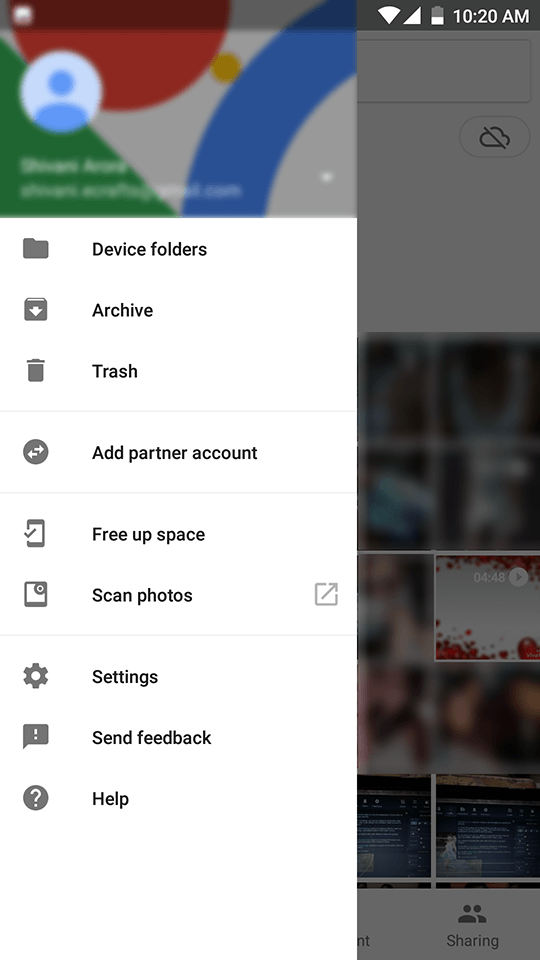
- मेनूमधून (वरच्या-डाव्या कोपर्यातील तीन आडव्या पट्ट्या) "कचरा" निवडा आणि नंतर "फोटो" निवडा.
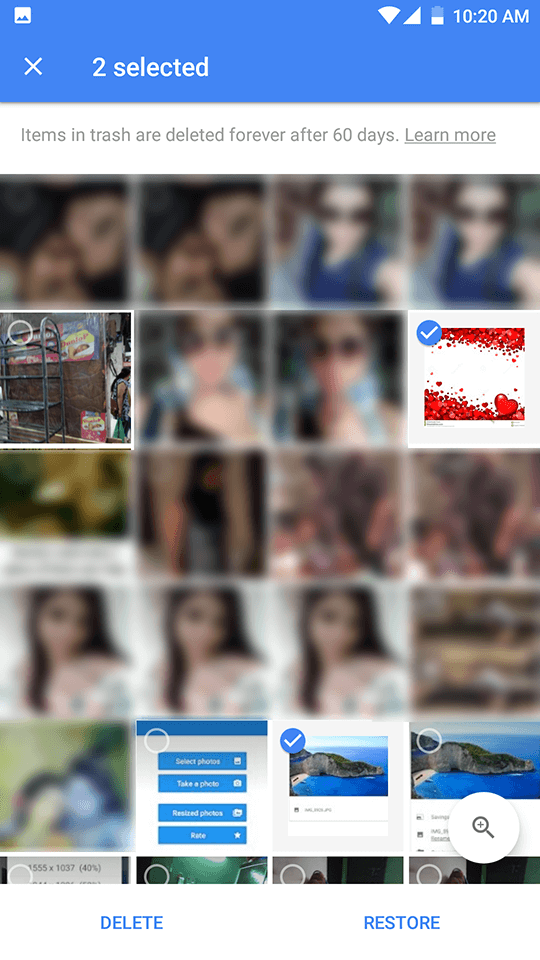
- पूर्वावलोकन करत असलेल्या चित्रांमधून तुम्हाला आवश्यक असलेली कोणतीही चित्रे निवडा आणि "पुनर्संचयित करा" वर टॅप करा.
पूफ! ते सोपे आहे.
सारांश
तुम्ही आधीच पाहिल्याप्रमाणे, तुम्ही तुमच्या Android डिव्हाइसवरून तुमचे मौल्यवान फोटो गमावू शकता असे अनेक मार्ग आहेत. तथापि, परिणाम नेहमीच कठीण असतो असे नाही. डॉ. फोन रिकव्हरी सॉफ्टवेअर वापरून , तुम्ही काही सोप्या चरणांसह तुमचे हटवलेले फोटो अँड्रॉइड अंतर्गत स्टोरेजमधून पुनर्प्राप्त करू शकता.
तुम्ही हटवलेले फोटो अँड्रॉइड अंतर्गत स्टोरेज संगणकाशिवाय रिकव्हर करू शकता, परंतु तुम्ही तसे करण्यापूर्वी दोन सोप्या चरणांची पूर्तता करणे आवश्यक आहे.
तुमचा गमावलेला डेटा पुनर्प्राप्त करण्याची प्रक्रिया सोपी आहे. तथापि, भविष्यात कोणतीही अनावश्यक अडचण टाळण्यासाठी, असा सल्ला दिला जातो की तुम्ही असा सावधगिरी बाळगा ज्यामुळे तुमचा डेटा पुन्हा गमावल्यास भविष्यात तुम्हाला खूप त्रास होऊ शकतो.
Android डेटा पुनर्प्राप्ती
- 1 Android फाइल पुनर्प्राप्त करा
- Android रद्द करा
- Android फाइल पुनर्प्राप्ती
- Android वरून हटविलेल्या फायली पुनर्प्राप्त करा
- Android डेटा पुनर्प्राप्ती डाउनलोड करा
- Android रीसायकल बिन
- Android वर हटवलेला कॉल लॉग पुनर्प्राप्त करा
- Android वरून हटवलेले संपर्क पुनर्प्राप्त करा
- हटविलेल्या फायली Android रूटशिवाय पुनर्प्राप्त करा
- संगणकाशिवाय हटवलेला मजकूर पुनर्प्राप्त करा
- Android साठी SD कार्ड पुनर्प्राप्ती
- फोन मेमरी डेटा पुनर्प्राप्ती
- 2 Android मीडिया पुनर्प्राप्त करा
- Android वर हटविलेले फोटो पुनर्प्राप्त करा
- Android वरून हटविलेले व्हिडिओ पुनर्प्राप्त करा
- Android वरून हटवलेले संगीत पुनर्प्राप्त करा
- संगणकाशिवाय अँड्रॉइड हटवलेले फोटो पुनर्प्राप्त करा
- हटवलेले फोटो पुनर्प्राप्त करा Android अंतर्गत स्टोरेज
- 3. Android डेटा पुनर्प्राप्ती पर्याय






अॅलिस एमजे
कर्मचारी संपादक